Sublime Textil on pakette, mille saate Sublime Texti installida, et lisada Sublime Textile täiendavaid funktsioone. Sarnaselt teiste toimetajatega, nagu Atom või Visual Studio Code, on ka pakettide installimine Sublime Text-i veidi keeruline. Sellest see artikkel räägibki.
Selles artiklis näitan teile, kuidas kasutada pakettjuhtimist pakettide installimiseks ülevasse teksti. Alustame.
Mis on pakettide kontroll?
Package Control on Sublime Text'i paketihaldur. Pakettjuhtimise abil saate hallata Sublime Text pakette. Saate installida uusi pakette, loetleda installitud pakette, eemaldada installitud pakette, värskendada pakette ja nii edasi. See on väga mugav tööriist Sublime Text kasutajatele.
Kõiki Sublime Text pakette hostitakse Package Control'i ametlikul veebisaidil aadressil https: // packagecontrol.io
Külastage veebisaiti ja otsige siit vajalikku.
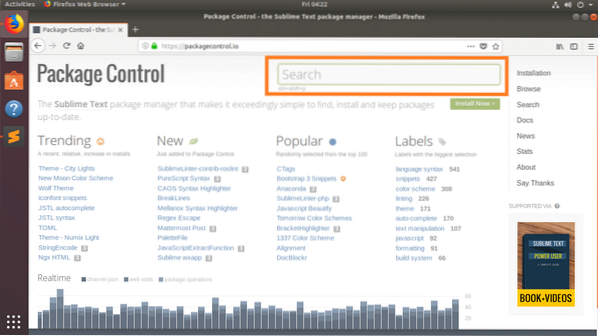
Loendis peaks olema palju pakette, kus on teie otsingusõna. Selle kohta lisateabe saamiseks võite klõpsata mis tahes pakendil.
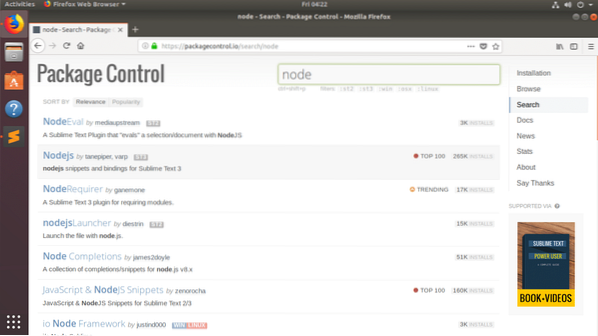
Nagu näete, on paketi ametlikul lehel väga üksikasjalik kirjeldus ja selle paketi kasutamine.
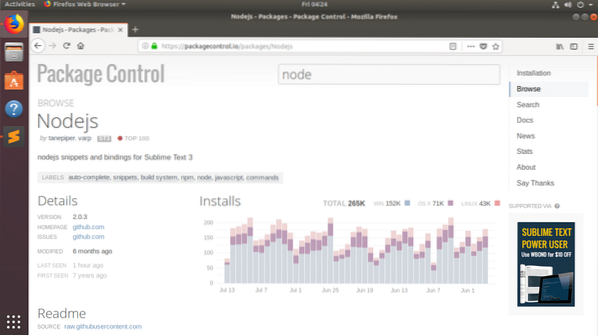
Võite kerida alla ja vaadata lisateavet.

Kui teile see pakett meeldib, saate selle installida pakettjuhtimise abil sublim tekstis, mida ma näitan teile selle artikli järgmises jaotises.
Paketikontrolli installimine:
Pakettkontrolli on väga lihtne installida.
Pakettjuhtimise installimiseks avage Sublime Text ja minge aadressile Tööriistad > Paketi juhtimise installimine .. nagu on näidatud alloleval ekraanipildil.
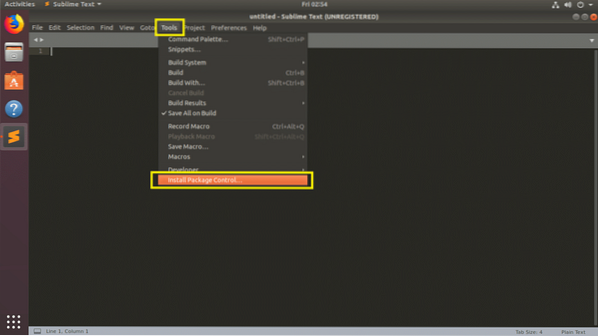
Kui näete järgmist dialoogi, klõpsake nuppu Okei. Pakendi kontroll tuleks paigaldada.
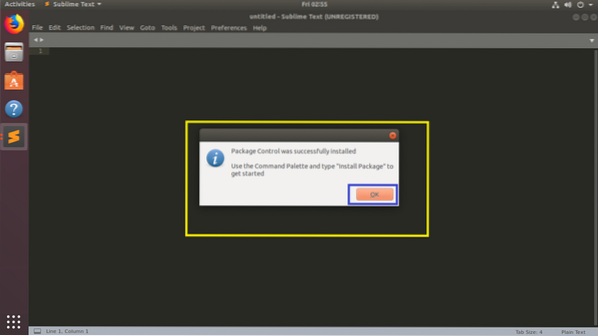
Pakettjuhtimisega ülevate tekstipakettide installimine:
Nüüd see Pakendi kontroll on installitud, saate installida Ülev tekst pakendid koos sellega.
Avama Pakendi kontroll, minema Eelistused > Pakendi kontroll nagu on näidatud alloleval ekraanipildil.
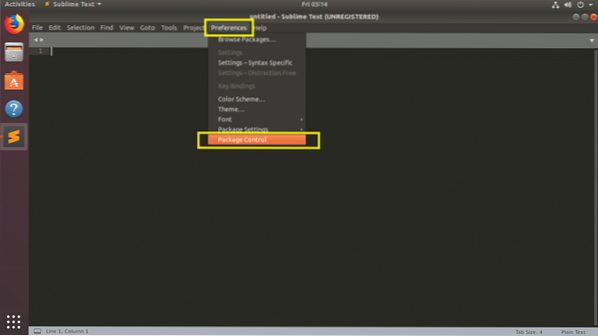
Peaksite nägema järgmist Pakendi kontroll valikud. Uue installimiseks Ülev tekst klõpsake nuppu Paketi juhtimine: installige pakett nagu on märgitud alloleval ekraanipildil.
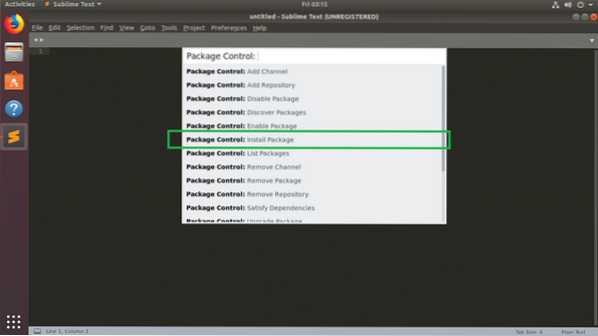
Nüüd näete järgmist hüpikakent. Siit saate otsida Ülev tekst pakendid. Sisestage oma päring alloleva ekraanipildi märgitud jaotises.
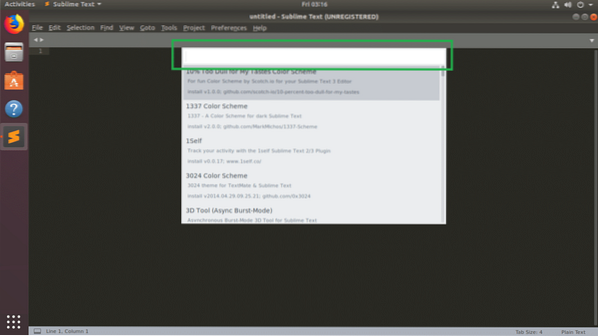
Otsisin sõlm, ja nagu näete, kuvatakse otsingutulemus. See on pikk nimekiri. Sa võid kasutada

Pakendi kontroll peaks paketi alla laadima ja installima.
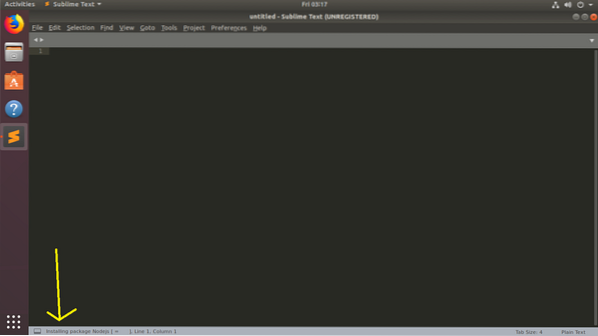
Kui pakett on installitud, võite näha midagi sellist.
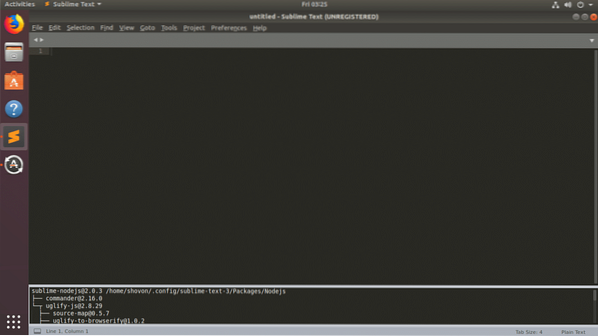
Nüüd pääsen juurde Sõlm.js pakettriistad alates Tööriistad > Nodejs
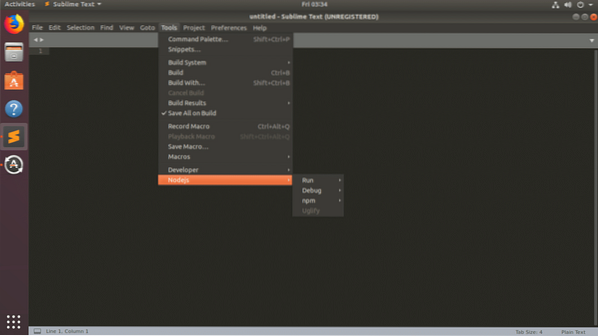
Paketihaldusega installitud ülevate tekstipakettide loetelu:
Leiate kõigi teie paketti installitud pakettide loendi Ülev tekst toimetaja koos Pakendi kontroll.
Esimene lahti Pakendi kontroll alates Eelistused > Pakendi kontroll nagu enne. Nüüd klõpsake nuppu Pakettide kontroll: pakettide loend loendist, nagu on märgitud alloleval ekraanipildil.
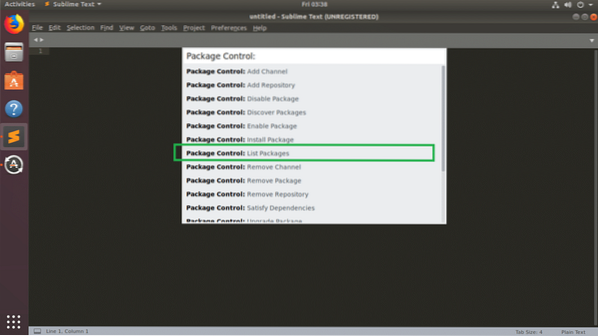
Teie paketti installitud paketid Ülev tekst redaktor peaks olema loetletud, nagu näete allolevalt ekraanipildilt.
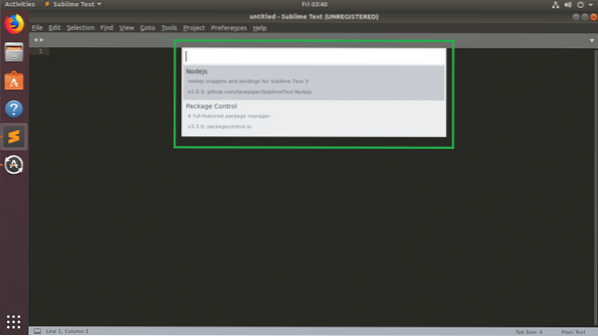
Kui klõpsate loendis mõnel paketil, a Failihaldur peaks avama kataloogi, kuhu pakett on installitud. Kui teate, kuidas Sublime pakette tehakse, saate siin vajalikke faile muuta.
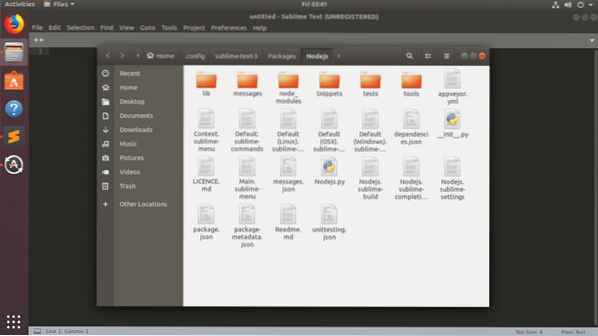
Keela ülevad tekstipaketid koos paketi juhtimisega:
Võite keelata installitud ja lubatud Ülev tekst pakendid koos Pakendi kontroll.
Avatud Pakendi kontroll ja klõpsake nuppu Paketi juhtimine: keelake pakett nagu on märgitud alloleval ekraanipildil.
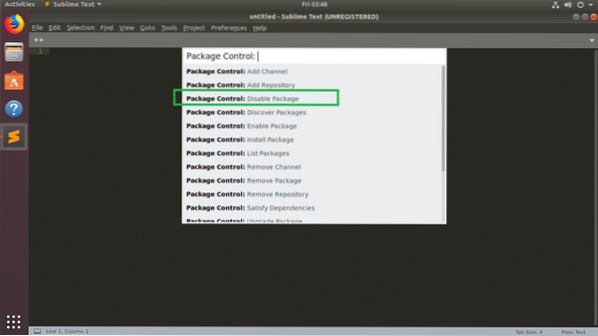
Nüüd otsige ja klõpsake paketil, mille soovite keelata.
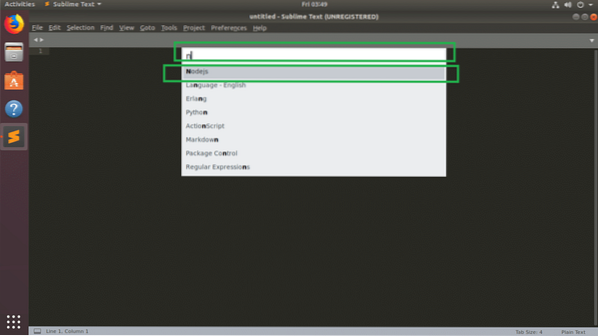
Pakett peaks olema keelatud. Vahel peate taaskäivitama Ülev tekst muudatuste jõustumiseks.
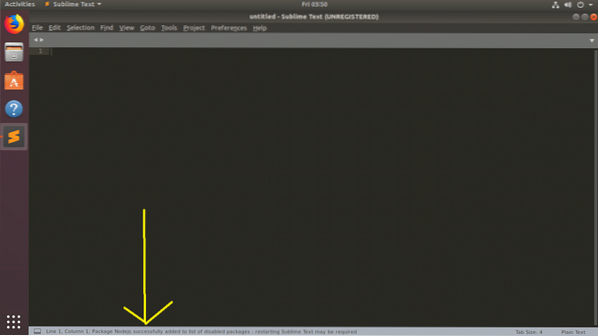
Lubage pakettjuhtimisega ülevad tekstipaketid:
Võite lubada Ülev tekst paketid, mille olete keelanud Pakendi kontroll.
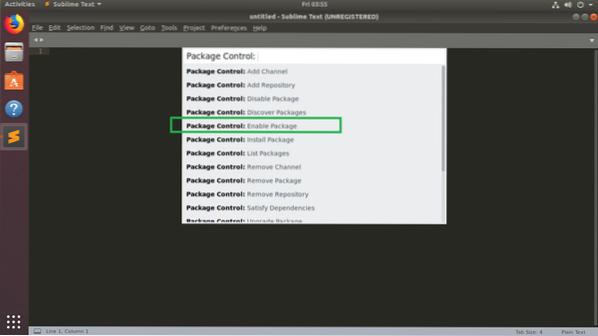
The Ülev tekst loetletud peaksid olema keelatud paketid. Nüüd klõpsake paketil, mille soovite loendist lubada.
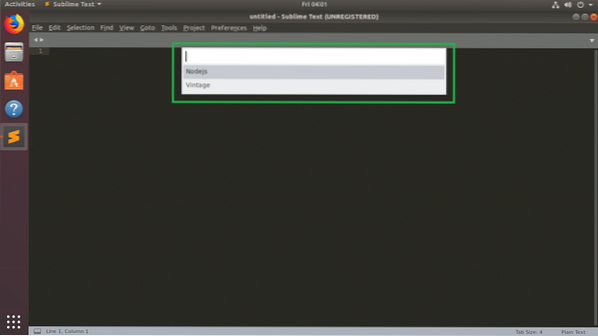
Pakett peaks olema lubatud. Minu puhul Sõlm.js pakett on lubatud, nagu näete allolevalt ekraanipildilt.
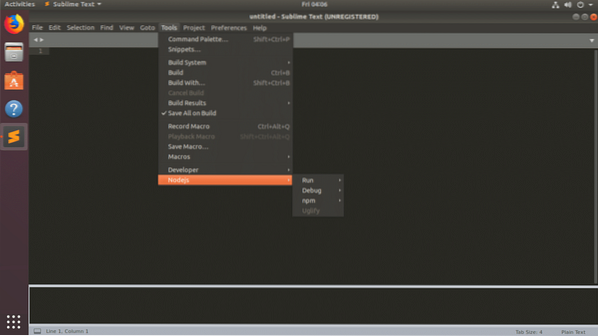
Pakettjuhtimisega ülevate tekstipakettide eemaldamine:
Võite ka eemaldada Ülev tekst paketid, mille olete installinud Pakendi kontroll.
Täpselt nagu enne, avage Pakendi kontroll ja klõpsake nuppu Pakendi kontroll: eemaldage pakend nagu on märgitud alloleval ekraanipildil.
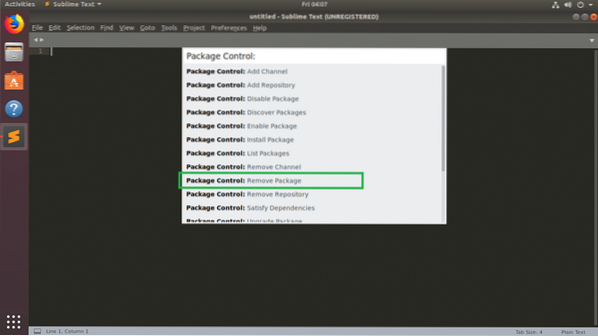
Peaksite nägema loendit Ülev tekst installitud paketid. Nüüd klõpsake loendis ükskõik millisel neist. See tuleks eemaldada.
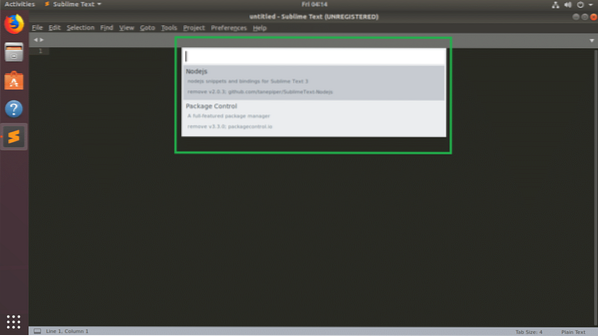
See tuleks eemaldada. Minu puhul Nodejs pakend on eemaldatud.
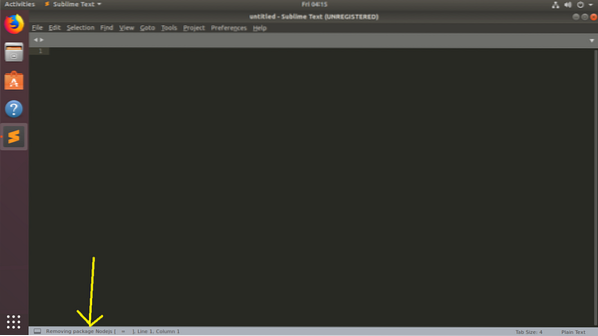
Nii saate hakkama Ülev tekst pakendid koos Pakendi kontroll. Täname selle artikli lugemise eest.
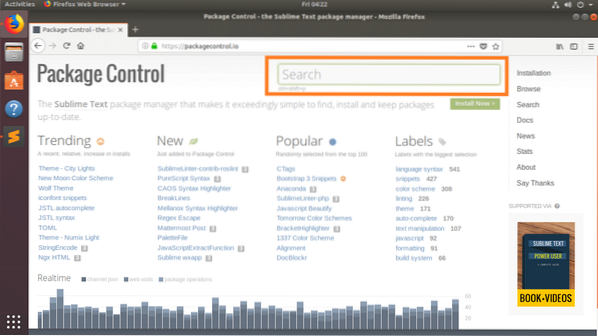
 Phenquestions
Phenquestions


